বিষয়বস্তুৰ তালিকা
এটা মেক্ৰ' ৰেকৰ্ড, দৰ্শন, চলাবলৈ আৰু সংৰক্ষণ কৰিবলৈ নবীনসকলৰ বাবে স্তৰ-দ্বাৰা-স্তৰ টিউটোৰিয়েল। আপুনি এক্সেলত মেক্ৰ'সমূহে কেনেকৈ কাম কৰে তাৰ কিছুমান আভ্যন্তৰীণ বলবিজ্ঞানও শিকিব।
এক্সেলত পুনৰাবৃত্তিমূলক কামসমূহ স্বয়ংক্ৰিয় কৰাৰ এটা উত্তম উপায় মেক্ৰ'। যদি আপুনি নিজকে একেবোৰ কাম বাৰে বাৰে কৰা দেখা পায়, আপোনাৰ খোজসমূহ এটা মেক্ৰ' হিচাপে ৰেকৰ্ড কৰক আৰু ইয়াৰ বাবে এটা কিবৰ্ড চৰ্টকাট নিযুক্ত কৰক। আৰু এতিয়া, আপুনি সকলো ৰেকৰ্ড কৰা কাৰ্য্য স্বয়ংক্ৰিয়ভাৱে সম্পন্ন কৰিব পাৰিব, এটা কিষ্ট্ৰ'কৰ সৈতে!
এক্সেলত এটা মেক্ৰ' কেনেকৈ ৰেকৰ্ড কৰিব
অন্য VBA সঁজুলিসমূহৰ দৰে, এক্সেল মেক্ৰ'সমূহ ডেভেলপাৰ টেবত থাকে, যি অবিকল্পিতভাৱে লুকুৱাই ৰখা হয়। গতিকে, আপুনি কৰিবলগীয়া প্ৰথম কামটো হ'ল আপোনাৰ এক্সেল ৰিবনত ডেভেলপাৰ টেব যোগ কৰা।
এক্সেলত এটা মেক্ৰ' ৰেকৰ্ড কৰিবলৈ, এই পদক্ষেপসমূহ সম্পন্ন কৰক:
- <1 ত>ডেভেলপাৰ টেবত, ক'ড গোটত, মেক্ৰ' ৰেকৰ্ড কৰক বুটাম ক্লিক কৰক।
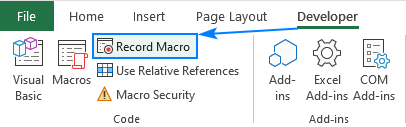
বিকল্পভাৱে, ৰেকৰ্ড ক্লিক কৰক অৱস্থা বাৰৰ বাওঁফালে মেক্ৰ' বুটাম:

যদি আপুনি মাউছৰ পৰিবৰ্তে কিবৰ্ডৰ সৈতে কাম কৰাটো পছন্দ কৰে, নিম্নলিখিত টিপক কি' ক্ৰম Alt , L , R (এটা এটাকৈ, এটা সময়ত সকলো কি নহয়)।
- উদয় হোৱা মেক্ৰ' ৰেকৰ্ড কৰক সংলাপ বাকচত, আপোনাৰ মেক্ৰ'ৰ মূল প্ৰাচলসমূহ বিন্যাস কৰক:
- মেক্ৰ' ত name বাকচত, আপোনাৰ মেক্ৰ'ৰ বাবে নাম দিয়ক । ইয়াক অৰ্থপূৰ্ণ আৰু বৰ্ণনাত্মক কৰিবলৈ চেষ্টা কৰক, যাতে পিছলৈ আপুনি তালিকাত মেক্ৰ'টো দ্ৰুতভাৱে বিচাৰি পাব পাৰে।
ইনআপোনাৰ শিক্ষণ বক্ৰ মসৃণ আৰু মেক্ৰ'সমূহ অধিক কাৰ্যক্ষম কৰি আপোনাৰ বহু সময় আৰু স্নায়ু ৰাহি কৰে।
মেক্ৰ' ৰেকৰ্ডিঙৰ বাবে আপেক্ষিক প্ৰসংগসমূহ ব্যৱহাৰ কৰক
অবিকল্পিতভাৱে, Excel এ নিৰপেক্ষ <8 ব্যৱহাৰ কৰে>ৰেফাৰেন্সিং এটা মেক্ৰ' ৰেকৰ্ড কৰিবলৈ। তাৰ অৰ্থ হ'ল আপোনাৰ VBA ক'ডে সদায় আপুনি নিৰ্ব্বাচন কৰা একেবোৰ ঘৰক বুজাব, মেক্ৰ' চলাওঁতে আপুনি কাৰ্য্যপত্ৰিকাত ক'ত নাথাকক কিয়।
কিন্তু, অবিকল্পিত আচৰণ লৈ সলনি কৰা সম্ভৱ আপেক্ষিক উল্লেখ । এই ক্ষেত্ৰত, VBA এ ঘৰ ঠিকনাসমূহ হাৰ্ডকোড নকৰে, কিন্তু সক্ৰিয় (বৰ্তমানে নিৰ্বাচিত) ঘৰৰ সৈতে তুলনামূলকভাৱে কাম কৰিব।
আপেক্ষিক প্ৰসংগসমূহৰ সৈতে এটা মেক্ৰ' ৰেকৰ্ড কৰিবলে, ব্যৱহাৰ কৰক <8 ক্লিক কৰক ডেভেলপাৰ টেবত>আপেক্ষিক প্ৰসংগসমূহ বুটাম। নিৰপেক্ষ প্ৰসংগলৈ উভতি যাবলৈ, ইয়াক বন্ধ কৰিবলে বুটামটো পুনৰ ক্লিক কৰক।
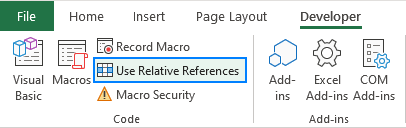
উদাহৰণস্বৰূপে, যদি আপুনি অবিকল্পিত নিৰপেক্ষ প্ৰসংগৰে এটা টেবুল সংহতি কৰা ৰেকৰ্ড কৰে, আপোনাৰ মেক্ৰ' সদায় কৰিব একে ঠাইতে টেবুল পুনৰ সৃষ্টি কৰক (এই ক্ষেত্ৰত, A1 ত Header , A2 ত Item1 , A3 ত Item2 )।
Sub নিৰপেক্ষ_উল্লেখকৰণ() পৰিসৰ( "A1" ). ActiveCell.FormulaR1C1 = "হেডাৰ" পৰিসীমা( "A2") নিৰ্ব্বাচন কৰক। ActiveCell.FormulaR1C1 = "বস্তু1" পৰিসীমা( "A3") নিৰ্ব্বাচন কৰক। ActiveCell নিৰ্ব্বাচন কৰক।FormulaR1C1 = "Item2" End Sub
যদি আপুনি একেটা মেক্ৰ' আপেক্ষিক প্ৰসংগৰে ৰেকৰ্ড কৰে, টেবুলখন সৃষ্টি কৰা হ'ব য'তেই আপুনি মেক্ৰ' চলোৱাৰ আগতে কাৰ্চাৰ ৰাখে ( Header তসক্ৰিয় কোষ, তলৰ কোষত Item1 , ইত্যাদি)।
Sub Relative_Referencing() ActiveCell.FormulaR1C1 = "Header" ActiveCell.Offset(1, 0).Range( "A1" ). সক্ৰিয়কোষ নিৰ্ব্বাচন কৰক।সূত্ৰR1C1 = "বস্তু1" সক্ৰিয়কোষ.অফছেট(1, 0).পৰিসৰ( "A1" ). সক্ৰিয়কোষ নিৰ্ব্বাচন কৰক।সূত্ৰR1C1 = "বস্তু2" সক্ৰিয়কোষ.অফছেট(1, 0).পৰিসৰ( "A1" ). শেষ উপ নিৰ্ব্বাচন কৰকটোকাসমূহ:
- আপেক্ষিক প্ৰসংগসমূহ ব্যৱহাৰ কৰাৰ সময়ত, আপুনি এটা মেক্ৰ' ৰেকৰ্ডিং আৰম্ভ কৰাৰ আগতে প্ৰাৰম্ভিক ঘৰ নিৰ্ব্বাচন কৰাটো নিশ্চিত কৰক।
- আপেক্ষিক প্ৰসংগই সকলোৰে বাবে কাম নকৰে। কিছুমান এক্সেল বৈশিষ্ট্য, যেনে- এটা পৰিসীমা এটা টেবুললৈ ৰূপান্তৰ কৰিলে, নিৰপেক্ষ প্ৰসংগসমূহৰ প্ৰয়োজন।
কিবৰ্ড চৰ্টকাটসমূহ ব্যৱহাৰ কৰি পৰিসীমাসমূহ নিৰ্ব্বাচন কৰক
যেতিয়া আপুনি এটা ঘৰ বা ঘৰসমূহৰ এটা পৰিসীমা নিৰ্ব্বাচন কৰে মাউছ বা কাঁড় চাবিসমূহ ব্যৱহাৰ কৰি, Excel কোষৰ ঠিকনা লিখে। ফলস্বৰূপে, যেতিয়াই আপুনি এটা মেক্ৰ' চলায়, ৰেকৰ্ড কৰা কাৰ্য্যসমূহ হুবহু একে ঘৰসমূহত সম্পাদন কৰা হ'ব। যদি আপুনি বিচৰা ধৰণৰ নহয়, ঘৰ আৰু পৰিসীমা নিৰ্ব্বাচন কৰাৰ বাবে চৰ্টকাট ব্যৱহাৰ কৰক।
উদাহৰণস্বৰূপে, এটা মেক্ৰ' ৰেকৰ্ড কৰোঁ যি তলৰ টেবুলত তাৰিখসমূহৰ বাবে এটা নিৰ্দিষ্ট বিন্যাস (d-mmm-yy) সংহতি কৰে:
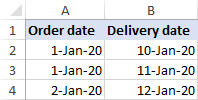
ইয়াৰ বাবে, আপুনি নিম্নলিখিত কাৰ্য্যসমূহ লিপিবদ্ধ কৰে: বিন্যাস কোষসমূহ সংলাপ খোলিবলৈ Ctrl + 1 টিপক > তাৰিখ > বিন্যাস বাছক > ঠিক আছে. যদি আপোনাৰ ৰেকৰ্ডিঙে মাউছ বা কাঁড় চাবিসমূহৰ সৈতে পৰিসীমা নিৰ্ব্বাচন কৰাটো অন্তৰ্ভুক্ত কৰে, Excel এ নিম্নলিখিত VBA ক'ড উৎপন্ন কৰিব:
Sub Date_Format() Range( "A2:B4" ). চয়ন কৰাSelection.NumberFormat = "d-mmm-yy" End Subওপৰৰ মেক্ৰ' চলালে প্ৰতিবাৰেই পৰিসীমা A2:B4 নিৰ্ব্বাচন হ'ব। যদি আপুনি আপোনাৰ টেবুলত আৰু কিছুমান শাৰী যোগ কৰে, সিহতক মেক্ৰ'ৰ দ্বাৰা প্ৰক্ৰিয়া কৰা নহ'ব।
এতিয়া, চাওঁ আহক যেতিয়া আপুনি এটা চৰ্টকাট ব্যৱহাৰ কৰি টেবুল নিৰ্ব্বাচন কৰে তেতিয়া কি হয়।
কাৰ্চাৰ ৰাখক লক্ষ্য পৰিসীমাৰ ওপৰৰ-বাওঁ ঘৰত (এই উদাহৰণত A2), ৰেকৰ্ডিং আৰম্ভ কৰক আৰু Ctrl + Shift + End টিপক। ফলত, ক'ডৰ প্ৰথম শাৰীটো এনেকুৱা হ'ব:
Range(Selection, ActiveCell.SpecialCells(xlLastCell))। নিৰ্ব্বাচন কৰকএই ক'ডে সক্ৰিয় কোষৰ পৰা শেষত ব্যৱহৃত ঘৰলৈ সকলো কোষ নিৰ্ব্বাচন কৰে, অৰ্থাৎ সকলো নতুন তথ্য নিৰ্বাচনত স্বয়ংক্ৰিয়ভাৱে অন্তৰ্ভুক্ত কৰা হ'ব।
বিকল্পভাৱে, আপুনি Ctrl + Shift + Arrows সংমিশ্ৰণসমূহ ব্যৱহাৰ কৰিব পাৰে:
- Ctrl + Shift + সোঁ কাঁড় চিহ্ন সোঁফালে সকলো ব্যৱহৃত কোষ নিৰ্ব্বাচন কৰিবলে, তাৰ পিছত
- Ctrl + Shift + তলৰ কাঁড় চিহ্ন সকলো ব্যৱহৃত কোষ তললৈ নিৰ্ব্বাচন কৰিবলে।
এইটোৱে এটাৰ পৰিৱৰ্তে দুটা ক'ড লাইন সৃষ্টি কৰিব, কিন্তু ফলাফল একে হ'ব - ডাটা তললৈ আৰু সক্ৰিয় কোষৰ সোঁফালে থকা সকলো কোষ নিৰ্বাচিত হ'ব:
পৰিসীমা(নিৰ্বাচন, নিৰ্বাচন। শেষ ( xlToRight))। পৰিসীমা নিৰ্ব্বাচন কৰক(নিৰ্বাচন, নিৰ্বাচন। শেষ (xlDown))। নিৰ্ব্বাচন কৰকনিৰ্দিষ্ট কোষৰ পৰিবৰ্তে নিৰ্বাচনৰ বাবে এটা মেক্ৰ' ৰেকৰ্ড কৰক
ওপৰৰ পদ্ধতি (অৰ্থাৎ সক্ৰিয় কোষৰ পৰা আৰম্ভ কৰি সকলো ব্যৱহৃত কোষ নিৰ্ব্বাচন কৰা) সমগ্ৰ টেবুলত একে কাৰ্য্য সম্পাদন কৰাৰ বাবে ভাল কাম কৰে। কিছুমানতআপুনি মেক্ৰ'ক গোটেই টেবুলৰ পৰিবৰ্তে এটা নিৰ্দিষ্ট পৰিসীমা প্ৰক্ৰিয়া কৰাটো বিচাৰিব পাৰে।
ইয়াৰ বাবে, VBA এ নিৰ্বাচন বস্তু প্ৰদান কৰে যি বৰ্তমানে নিৰ্বাচিত কোষ(সমূহ)ক বুজায় . ৰেঞ্জৰ সৈতে কৰিব পৰা বেছিভাগ কাম, নিৰ্বাচনৰ সৈতেও কৰিব পাৰি। ই আপোনাক কি সুবিধা দিয়ে? বহু ক্ষেত্ৰত, ৰেকৰ্ডিং কৰাৰ সময়ত আপুনি একো নিৰ্বাচন কৰাৰ প্ৰয়োজন নাই - মাত্ৰ সক্ৰিয় কোষৰ বাবে এটা মেক্ৰ’ লিখক। আৰু তাৰ পিছত, আপুনি বিচৰা যিকোনো পৰিসীমা নিৰ্ব্বাচন কৰক, মেক্ৰ' চলাওক, আৰু ই সমগ্ৰ নিৰ্ব্বাচনটোক হেঁচা মাৰি ধৰিব।
উদাহৰণস্বৰূপে, এই এক-শাৰী মেক্ৰ'ই যিকোনো সংখ্যক নিৰ্বাচিত কোষক শতাংশ হিচাপে ফৰ্মেট কৰিব পাৰে:
উপ শতাংশ_ফৰ্মেট () Selection.NumberFormat = "0.00%" End Subআপুনি কি ৰেকৰ্ড কৰে তাক সাৱধানে পৰিকল্পনা কৰক
মাইক্ৰ'ছফ্ট এক্সেল মেক্ৰ' ৰেকৰ্ডাৰে আপোনাৰ প্ৰায় সকলো কাৰ্য্যকলাপ ধৰি ৰাখে, আপুনি কৰা আৰু শুধৰোৱা ভুলসমূহকে ধৰি। উদাহৰণস্বৰূপ, যদি আপুনি কিবা এটা পূৰ্বৱৰ্তী অৱস্থালৈ ঘূৰাই আনিবলৈ Ctrl + Z টিপে, সেইটোও ৰেকৰ্ড কৰা হ'ব। শেষত, আপুনি বহুতো অপ্ৰয়োজনীয় ক'ডৰ সৈতে শেষ হ'ব পাৰে। ইয়াৰ পৰা হাত সাৰিবলৈ, হয় VB সম্পাদকত ক'ড সম্পাদনা কৰক বা ৰেকৰ্ডিং বন্ধ কৰক, এটা অভাৱনীয় মেক্ৰ' মচি পেলাওক আৰু নতুনকৈ ৰেকৰ্ডিং আৰম্ভ কৰক।
এটা মেক্ৰ' চলোৱাৰ আগতে কাৰ্য্যপুস্তিকা বেকআপ লওক বা সংৰক্ষণ কৰক
এক্সেলৰ ফলাফল মেক্ৰ'সমূহ বাতিল কৰিব নোৱাৰি। গতিকে, এটা মেক্ৰ'ৰ প্ৰথম চলোৱাৰ আগতে, কাৰ্য্যপুস্তিকাৰ এটা কপি সৃষ্টি কৰাটো যুক্তিসংগত বা অন্ততঃ আপোনাৰ বৰ্তমানৰ কাম সংৰক্ষণ কৰাটো অপ্ৰত্যাশিত পৰিবৰ্তন প্ৰতিৰোধ কৰিবলে। যদি মেক্ৰ'ই কিবা ভুল কৰে,
ৰেকৰ্ড কৰা মেক্ৰ'সমূহ চুটি ৰাখক
বিভিন্ন কাৰ্য্যসমূহৰ এটা ক্ৰম স্বয়ংক্ৰিয় কৰাৰ সময়ত, আপুনি সিহতক সকলো এটা মেক্ৰ'ত ৰেকৰ্ড কৰিবলে প্ৰলোভিত হ'ব পাৰে। এই কাম নকৰাৰ মূল কাৰণ দুটা। প্ৰথমতে, ভুল নোহোৱাকৈ এটা দীঘলীয়া মেক্ৰ’ মসৃণভাৱে ৰেকৰ্ড কৰাটো কঠিন। দ্বিতীয়তে, বৃহৎ মেক্ৰ'সমূহ বুজি পোৱা, পৰীক্ষা কৰা আৰু ডিবাগ কৰাটো কঠিন। গতিকে এটা ডাঙৰ মেক্ৰ’ক কেইবাটাও ভাগত বিভক্ত কৰিলে ভাল। উদাহৰণস্বৰূপ, একাধিক উৎসৰ পৰা এটা সাৰাংশ টেবুল সৃষ্টি কৰাৰ সময়ত, আপুনি এটা মেক্ৰ' তথ্য আমদানি কৰিবলে, আন এটা তথ্য একত্ৰিত কৰিবলে, আৰু তৃতীয় এটা টেবুল ফৰ্মেট কৰিবলে ব্যৱহাৰ কৰিব পাৰে।
মই আশা কৰোঁ এই টিউটোৰিয়েলে আপোনাক কিছু অন্তৰ্দৃষ্টি দিছে এক্সেলত মেক্ৰ’ কেনেকৈ ৰেকৰ্ড কৰিব লাগে তাৰ ওপৰত। যিয়েই নহওক, পঢ়াৰ বাবে ধন্যবাদ আৰু অহা সপ্তাহত আমাৰ ব্লগত লগ পাম বুলি আশা কৰিলোঁ!
মেক্ৰ' নাম, আপুনি আখৰ, সংখ্যা, আৰু আণ্ডাৰস্কোৰ ব্যৱহাৰ কৰিব পাৰে; প্ৰথম আখৰটো আখৰ হ’ব লাগিব। স্থানৰ অনুমতি নাই, গতিকে আপুনি হয় এটা নাম এটা ডাঙৰ আখৰেৰে প্ৰতিটো অংশ আৰম্ভ কৰি একক-শব্দযুক্ত ৰাখিব লাগে (যেনে MyFirstMacro ) বা আণ্ডাৰস্কোৰৰ সৈতে পৃথক শব্দ (যেনে My_First_Macro )। - চৰ্টকাট কি' বাকচত, মেক্ৰ'লৈ এটা কিবৰ্ড চৰ্টকাট নিযুক্ত কৰিবলে যিকোনো আখৰ টাইপ কৰক (ঐচ্ছিক)।
ডাঙৰ বা সৰু আখৰ দুয়োটা অনুমোদিত, কিন্তু আপুনি ডাঙৰ আখৰ চাবিৰ সংমিশ্ৰণ ব্যৱহাৰ কৰাটো বুদ্ধিমানৰ কাম হ'ব ( Ctrl + Shift + letter ) কাৰণ মেক্ৰ' চৰ্টকাটসমূহে যিকোনো অবিকল্পিত Excel চৰ্টকাটসমূহ অভাৰৰাইড কৰে যেতিয়া মেক্ৰ' ধাৰণ কৰা কাৰ্য্যপুস্তিকা খোলা থাকে। উদাহৰণস্বৰূপ, যদি আপুনি Ctrl + S এটা মেক্ৰ'লৈ নিযুক্ত কৰে, আপুনি আপোনাৰ Excel ফাইলসমূহ এটা চৰ্টকাটৰ সৈতে সংৰক্ষণ কৰাৰ ক্ষমতা হেৰুৱাব। Ctrl + Shift + S নিযুক্ত কৰিলে প্ৰামাণিক সংৰক্ষণ চৰ্টকাট ৰাখিব।
- মেক্ৰ' সংৰক্ষণ কৰক ড্ৰপ-ডাউন তালিকাৰ পৰা, আপুনি আপোনাৰ মেক্ৰ' ক'ত সংৰক্ষণ কৰিব বিচাৰে নিৰ্ব্বাচন কৰক:
- ব্যক্তিগত মেক্ৰ' কাৰ্য্যপুস্তিকা – মেক্ৰ'ক ব্যক্তিগত.xlsb নামৰ এটা বিশেষ কাৰ্য্যপুস্তিকাত সংৰক্ষণ কৰে। এই কাৰ্য্যপুস্তিকাত সংৰক্ষণ কৰা সকলো মেক্ৰ' উপলব্ধ যেতিয়াই আপুনি Excel ব্যৱহাৰ কৰে।
- এই কাৰ্য্যপুস্তিকা (অবিকল্পিত) - মেক্ৰ' বৰ্তমান কাৰ্য্যপুস্তিকাত সংৰক্ষণ কৰা হ'ব আৰু উপলব্ধ হ'ব যেতিয়া আপুনি কাৰ্য্যপুস্তিকা পুনৰায় খোলে বা ইয়াক অন্য ব্যৱহাৰকাৰীৰ সৈতে অংশীদাৰী কৰক।
- নতুন কাৰ্য্যপুস্তিকা – এটা নতুন কাৰ্য্যপুস্তিকা সৃষ্টি কৰে আৰু মেক্ৰ'ক সেই কাৰ্য্যপুস্তিকালৈ ৰেকৰ্ড কৰে।
- বিৱৰণ বাকচত, আপোনাৰ মেক্ৰ'ই কি কৰে তাৰ এটা চমু বিৱৰণ লিখক (ঐচ্ছিক)।
যদিও এই ক্ষেত্ৰখন বৈকল্পিক, মই আপোনাক সদায় এটা চমু বিৱৰণ দিবলৈ পৰামৰ্শ দিম। যেতিয়া আপুনি বহুতো ভিন্ন মেক্ৰ' সৃষ্টি কৰে, ই আপোনাক প্ৰতিটো মেক্ৰ'ই কি কৰে তাক দ্ৰুতভাৱে বুজিবলৈ সহায় কৰিব।
- মেক্ৰ' ৰেকৰ্ডিং আৰম্ভ কৰিবলৈ ঠিক আছে ক্লিক কৰক।
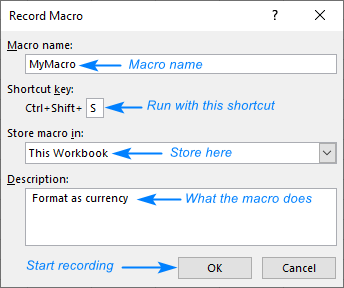
- মেক্ৰ' ত name বাকচত, আপোনাৰ মেক্ৰ'ৰ বাবে নাম দিয়ক । ইয়াক অৰ্থপূৰ্ণ আৰু বৰ্ণনাত্মক কৰিবলৈ চেষ্টা কৰক, যাতে পিছলৈ আপুনি তালিকাত মেক্ৰ'টো দ্ৰুতভাৱে বিচাৰি পাব পাৰে।
- আপুনি বিচৰা কাৰ্য্যসমূহ সম্পন্ন কৰক স্বয়ংক্ৰিয় কৰিবলে (অনুগ্ৰহ কৰি ৰেকৰ্ডিং মেক্ৰ' উদাহৰণ চাওক)।
- সমাপ্ত হ'লে, ডেভেলপাৰ টেবত ৰেকৰ্ডিং বন্ধ কৰক বুটাম ক্লিক কৰক:
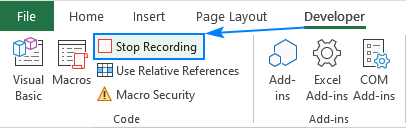
বা অৱস্থা বাৰত থকা অনুৰূপ বুটামটো:

এক্সেল
ত এটা মেক্ৰ' ৰেকৰ্ডিং কৰাৰ উদাহৰণব্যৱহাৰত ই কেনেকৈ কাম কৰে চাবলৈ, নিৰ্বাচিত কোষসমূহত কিছু ফৰ্মেটিং প্ৰয়োগ কৰা এটা মেক্ৰ' ৰেকৰ্ড কৰোঁ আহক। ইয়াৰ বাবে, নিম্নলিখিত কৰক:
- আপুনি ফৰ্মেট কৰিব বিচৰা এটা বা অধিক ঘৰ নিৰ্ব্বাচন কৰক।
- ডেভেলপাৰ টেব বা অৱস্থা<2 ত> বাৰ, মেক্ৰ' ৰেকৰ্ড কৰক ক্লিক কৰক।
- মেক্ৰ' ৰেকৰ্ড কৰক সংলাপ বাকচত, নিম্নলিখিত সংহতিসমূহ বিন্যাস কৰক:
- মেক্ৰ'ৰ নাম হেডাৰ_ফৰ্মেটিং কৰক (কাৰণ আমি স্তম্ভ হেডাৰসমূহ ফৰ্মেট কৰিবলৈ ওলাইছো)।
- কাৰ্চাৰটো চৰ্টকাট কি বাকচত ৰাখক, আৰু একেলগে Shift + F কি'সমূহ টিপক। ই Ctrl + Shift + F চৰ্টকাট মেক্ৰ'লৈ নিযুক্ত কৰিব।
- মেক্ৰ' এই কাৰ্য্যপুস্তিকাত সংৰক্ষণ কৰিবলে বাছক।
- বিৱৰণ ৰ বাবে, কি ব্যাখ্যা কৰি নিম্নলিখিত লিখনী ব্যৱহাৰ কৰক মেক্ৰ'ই কৰে: লিখনী গাঢ় কৰে, পূৰণ ৰং যোগ কৰে, আৰু কেন্দ্ৰ ।
- ৰেকৰ্ডিং আৰম্ভ কৰিবলৈ ঠিক আছে ক্লিক কৰক।
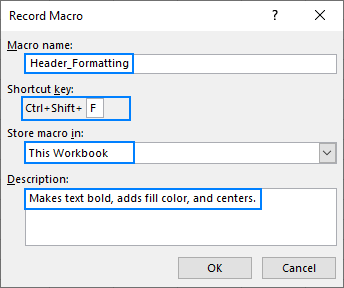
- পূৰ্ব-নিৰ্বাচিত ঘৰসমূহ আপুনি বিচৰা ধৰণে ফৰ্মেট কৰক। এই উদাহৰণৰ বাবে আমি বল্ড টেক্সট ফৰ্মেটিং, পাতল নীলা ভৰোৱা ৰং আৰু কেন্দ্ৰ প্ৰান্তিককৰণ ব্যৱহাৰ কৰো।
টিপচ্। আপুনি মেক্ৰ' ৰেকৰ্ডিং আৰম্ভ কৰাৰ পিছত কোনো কোষ নিৰ্ব্বাচন নকৰিব। ই নিশ্চিত কৰিব যে সকলো বিন্যাস নিৰ্বাচন ত প্ৰযোজ্য, এটা নিৰ্দিষ্ট পৰিসীমা নহয় ।
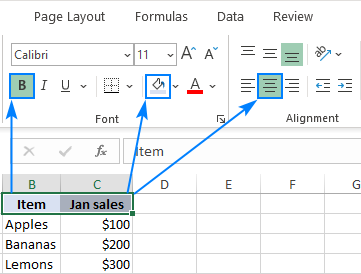
- ডেভেলপাৰ টেব বা অৱস্থা বাৰত ৰেকৰ্ডিং বন্ধ কৰক ক্লিক কৰক।<১৪><১৮><০>সেইটোৱেই হ’ল! আপোনাৰ মেক্ৰ' ৰেকৰ্ড কৰা হৈছে। এতিয়া, আপুনি যিকোনো শ্বীটত ঘৰৰ যিকোনো পৰিসীমা নিৰ্ব্বাচন কৰিব পাৰিব, নিযুক্ত চৰ্টকাট ( Ctrl+ Shift + F ) টিপক, আৰু আপোনাৰ স্বনিৰ্বাচিত ফৰ্মেটিং নিৰ্বাচিত ঘৰসমূহত তৎক্ষণাত প্ৰয়োগ কৰা হ'ব।

এক্সেলত ৰেকৰ্ড কৰা মেক্ৰ'ৰ সৈতে কেনেকৈ কাম কৰিব
এক্সেলে মেক্ৰ'ৰ বাবে প্ৰদান কৰা সকলো মূল বিকল্প মেক্ৰ' সংলাপ বাকচৰ জৰিয়তে অভিগম কৰিব পাৰি। ইয়াক খোলিবলৈ, ডেভেলপাৰ টেবত মেক্ৰ'ছ বুটাম ক্লিক কৰক বা Alt+ F8 চৰ্টকাট টিপক।
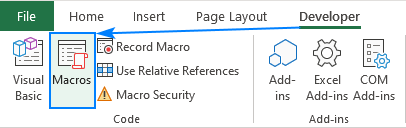
সংলাপ বাকচত যি খোলে, আপুনি সকলো খোলা কাৰ্য্যপুস্তিকাত উপলব্ধ বা এটা নিৰ্দিষ্ট কাৰ্য্যপুস্তিকাৰ সৈতে জড়িত মেক্ৰ'সমূহৰ এটা তালিকা চাব পাৰে আৰু নিম্নলিখিত বিকল্পসমূহ ব্যৱহাৰ কৰিব পাৰে:
- চলন - নিৰ্বাচিত মেক্ৰ' এক্সিকিউট কৰে .
- লৈ খোজ দিয়ক - আপোনাক ভিজুৱেল বেচিক সম্পাদকত মেক্ৰ' ডিবাগ আৰু পৰীক্ষা কৰাৰ অনুমতি দিয়ে।
- সম্পাদনা - নিৰ্বাচিত মেক্ৰ' খোলেVBA সম্পাদক, য'ত আপুনি ক'ড চাব আৰু সম্পাদনা কৰিব পাৰে।
- মচি পেলাওক - নিৰ্বাচিত মেক্ৰ' স্থায়ীভাৱে মচি পেলায়।
- বিকল্পসমূহ – সলনি কৰাৰ অনুমতি দিয়ে মেক্ৰ'ৰ বৈশিষ্ট্যসমূহ যেনে সংশ্লিষ্ট চৰ্টকাট কি আৰু বিৱৰণ ।
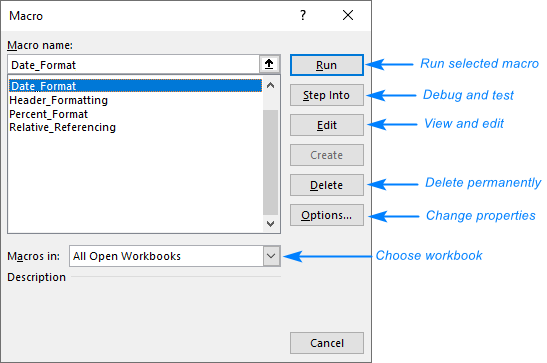
কেনেকৈ চাব লাগে Excel ত macros
এটা Excel মেক্ৰ'ৰ ক'ড Visual Basic Editor ত চাব আৰু পৰিবৰ্তন কৰিব পাৰি। সম্পাদক খোলিবলৈ, Alt + F11 টিপক বা ডেভেলপাৰ টেবত ভিজুৱেল বেচিক বুটাম ক্লিক কৰক।
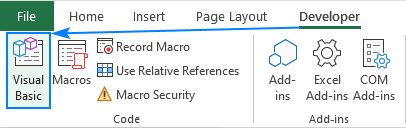
যদি আপুনি দেখে প্ৰথমবাৰৰ বাবে ভিবি সম্পাদকক, অনুগ্ৰহ কৰি নিৰুৎসাহিত বা ভয় অনুভৱ নকৰিব। আমি ভিবিএ ভাষাৰ গঠন বা বাক্য গঠনৰ কথা ক’বলৈ যোৱা নাই। এই বিভাগে আপোনাক Excel মেক্ৰ'সমূহে কেনেকৈ কাম কৰে আৰু এটা মেক্ৰ' ৰেকৰ্ডিঙে প্ৰকৃততে কি কৰে তাৰ কিছু মৌলিক বুজাবুজি দিব।
VBA সম্পাদকৰ কেইবাটাও উইণ্ড' আছে, কিন্তু আমি মূল দুটাত গুৰুত্ব দিম:
প্ৰকল্প এক্সপ্লোৰাৰ - সকলো মুক্ত কাৰ্য্যপুস্তিকা আৰু ইয়াৰ শ্বীটৰ এটা তালিকা প্ৰদৰ্শন কৰে। অতিৰিক্তভাৱে, ই মডিউলসমূহ, ব্যৱহাৰকাৰী প্ৰপত্ৰসমূহ আৰু শ্ৰেণী মডিউলসমূহ দেখুৱায়।
ক'ড উইন্ডো - ইয়াত আপুনি প্ৰকল্প এক্সপ্লোৰাৰত প্ৰদৰ্শিত প্ৰতিটো বস্তুৰ বাবে VBA ক'ড চাব, সম্পাদনা আৰু লিখিব পাৰিব।
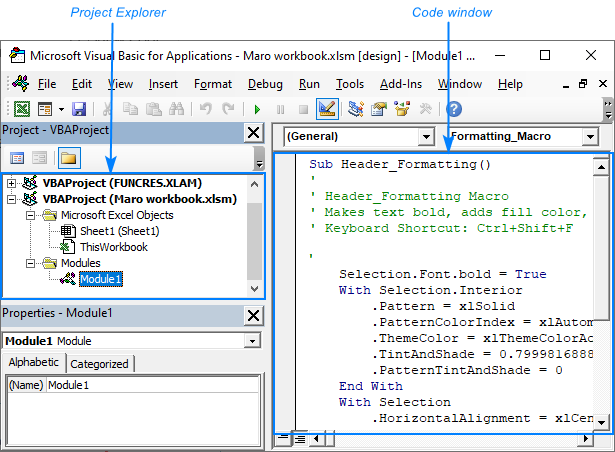
যেতিয়া আমি নমুনা মেক্ৰ' ৰেকৰ্ড কৰিছিলো, বেকএণ্ডত নিম্নলিখিত কথাবোৰ ঘটিছিল:
- এটা নতুন মডিউল ( মডিউল1 ) আছিল ইনছাৰ্ট কৰা হৈছে।
- মেক্ৰ'ৰ VBA ক'ড ক'ড উইণ্ড'ত লিখা হৈছিল।
এটা নিৰ্দিষ্টৰ ক'ড চাবলৈমডিউল, প্ৰজেক্ট এক্সপ্ল'ৰাৰ উইণ্ড'ত মডিউলটোত ( Module1 আমাৰ ক্ষেত্ৰত) দুবাৰ-ক্লিক কৰক। সাধাৰণতে, এটা মেক্ৰ' ক'ডৰ এই অংশসমূহ থাকে:
মেক্ৰ' নাম
VBA ত, যিকোনো মেক্ৰ' Sub ৰে আৰম্ভ হয় আৰু তাৰ পিছত মেক্ৰ' নাম আৰু End Sub ৰে শেষ হয় , য'ত "Sub" Subroutine ( Procedure বুলিও কোৱা হয়) ৰ সংক্ষিপ্ত। আমাৰ নমুনা মেক্ৰ'ৰ নাম Header_Formatting() , গতিকে ক'ডটো এই শাৰীৰ পৰা আৰম্ভ হয়:
Sub Header_Formatting()যদি আপুনি মেক্ৰ'ৰ নাম সলনি কৰিব বিচাৰে , কেৱল মচি পেলাওক বৰ্তমান নাম আৰু এটা নতুন এটা পোনপটীয়াকৈ ক'ড উইণ্ড'ত লিখক।
মন্তব্য
এটা এপষ্ট্ৰফ (') ৰ আগত আৰু অবিকল্পিতভাৱে সেউজীয়া ৰঙেৰে প্ৰদৰ্শিত শাৰীসমূহ এক্সিকিউট কৰা নহয়। এইবোৰ তথ্যৰ উদ্দেশ্যে যোগ কৰা মন্তব্য। ক'ডৰ কাৰ্য্যকৰীতাক প্ৰভাৱিত নকৰাকৈ মন্তব্য শাৰীসমূহ নিৰাপদে আঁতৰাব পাৰি।
সাধাৰণতে, এটা ৰেকৰ্ড কৰা মেক্ৰ'ত ১ - ৩টা মন্তব্য শাৰী থাকে: মেক্ৰ'ৰ নাম (বাধ্যতামূলক); বিৱৰণ আৰু চৰ্টকাট (যদি ৰেকৰ্ডিং কৰাৰ আগতে ধাৰ্য্য কৰা হয়)।
এক্সেকিউটেবল ক'ড
মন্তব্যৰ পিছত, আপুনি ৰেকৰ্ডিং কৰা কাৰ্য্যসমূহ এক্সিকিউট কৰা ক'ড আহে। কেতিয়াবা, এটা ৰেকৰ্ড কৰা মেক্ৰ'ত বহুত অতিৰিক্ত ক'ড থাকিব পাৰে, যি এতিয়াও VBA ৰ সৈতে কামবোৰ কেনেকৈ কাম কৰে সেইটো বুজিবলৈ উপযোগী হ'ব পাৰে :)
তলৰ ছবিখনে দেখুৱাইছে যে আমাৰ মেক্ৰ'ৰ ক'ডৰ প্ৰতিটো অংশই কি কৰে:
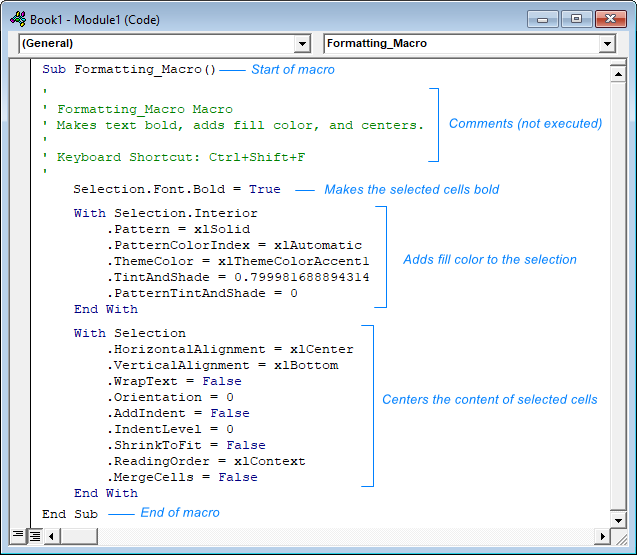
এটা ৰেকৰ্ড কৰা মেক্ৰ' কেনেকৈ চলাব
এটা মেক্ৰ' চলাই, আপুনি এক্সেলক কয় যে ৰেকৰ্ড কৰা VBA ক'ডলৈ উভতি যাওক আৰু এক্সিকিউট কৰকহুবহু একে পদক্ষেপ। Excel ত এটা ৰেকৰ্ড কৰা মেক্ৰ' চলাবলৈ কেইটামান উপায় আছে, আৰু ইয়াত আটাইতকৈ দ্ৰুত উপায় আছে:
- যদি আপুনি মেক্ৰ'লৈ এটা কিবৰ্ড চৰ্টকাট নিযুক্ত কৰিছে, সেই চৰ্টকাট টিপক .
- Alt + 8 টিপক বা Developer টেবত Macros বুটাম ক্লিক কৰক। মেক্ৰ' সংলাপ বাকচত, পছন্দৰ মেক্ৰ' নিৰ্ব্বাচন কৰক আৰু চালক ক্লিক কৰক।
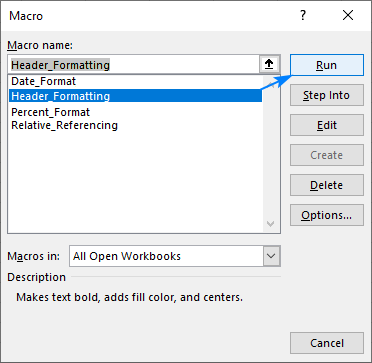
ই চলোৱাটোও সম্ভৱ আপোনাৰ নিজৰ বুটাম ক্লিক কৰি এটা ৰেকৰ্ড কৰা মেক্ৰ'। ইয়াত এটা বনাবলৈ পদক্ষেপসমূহ আছে: এক্সেলত এটা মেক্ৰ' বুটাম কেনেকৈ সৃষ্টি কৰিব।
এক্সেলত মেক্ৰ'সমূহ কেনেকৈ সংৰক্ষণ কৰিব
আপুনি এটা মেক্ৰ' ৰেকৰ্ড কৰক বা VBA ক'ড হস্তচালিতভাৱে লিখিছে, মেক্ৰ' সংৰক্ষণ কৰিবলৈ , আপুনি কাৰ্য্যপুস্তিকাক মেক্ৰ' সামৰ্থবান (.xlms সম্প্ৰসাৰণ) হিচাপে সংৰক্ষণ কৰিব লাগিব । ইয়াত কেনেকৈ:
- মেক্ৰ' ধাৰণ কৰা কাৰ্য্যপুস্তিকাত, সংৰক্ষণ কৰক বুটাম ক্লিক কৰক বা Ctrl + S টিপক।
- এইদৰে সংৰক্ষণ কৰক<2 ত> সংলাপ বাকচ, ধৰণ হিচাপে সংৰক্ষণ কৰক ড্ৰপ-ডাউন তালিকাৰ পৰা এক্সেল মেক্ৰ'-সামৰ্থবান কাৰ্য্যপুস্তিকা (*.xlsm) নিৰ্ব্বাচন কৰক, আৰু তাৰ পিছত সংৰক্ষণ কৰক :<0 ক্লিক কৰক>
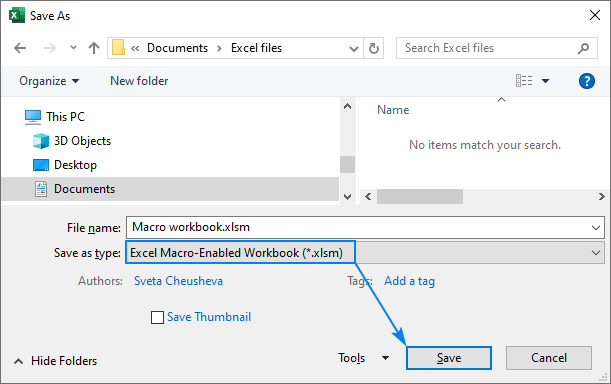
এক্সেল মেক্ৰ': কি ৰেকৰ্ড কৰা হৈছে আৰু কি কৰা হোৱা নাই
আপুনি মাত্ৰ দেখাৰ দৰে, এক্সেলত মেক্ৰ' ৰেকৰ্ড কৰাটো যথেষ্ট সহজ। কিন্তু ফলপ্ৰসূ মেক্ৰ' সৃষ্টি কৰিবলৈ, আপুনি পৰ্দাৰ আঁৰত কি চলি আছে সেয়া বুজিব লাগিব।
কি ৰেকৰ্ড কৰা হৈছে
এক্সেলৰ মেক্ৰ' ৰেকৰ্ডাৰে যথেষ্ট বস্তু ধৰি ৰাখে - প্ৰায় সকলো মাউছ ক্লিক আৰু কিপ্ৰেছ। গতিকে, আপুনি আপোনাৰ পদক্ষেপসমূহৰ ওপৰত ভালদৰে চিন্তা কৰিব লাগে যাতে অতিৰিক্ত ক'ড এৰাই চলিব পাৰেফলত আপোনাৰ মেক্ৰ'ৰ অপ্ৰত্যাশিত আচৰণ হয়। তলত Excel এ কি ৰেকৰ্ড কৰে তাৰ কেইটামান উদাহৰণ দিয়া হ'ল:
- মাউছ বা কিবৰ্ডৰ সহায়ত কোষ নিৰ্বাচন কৰা। এটা কাৰ্য্য ৰেকৰ্ড হোৱাৰ আগতে কেৱল শেষ নিৰ্বাচন। উদাহৰণস্বৰূপ, যদি আপুনি পৰিসীমা A1:A10 নিৰ্ব্বাচন কৰে, আৰু তাৰ পিছত ঘৰ A11 ক্লিক কৰে, কেৱল A11 ৰ নিৰ্ব্বাচন ৰেকৰ্ড কৰা হব।
- কোষ বিন্যাস যেনে পূৰণ আৰু আখৰৰ ৰং, প্ৰান্তিককৰণ, সীমা, ইত্যাদি।
- সংখ্যাৰ ফৰ্মেটিং যেনে শতাংশ, মুদ্ৰা আদি।
- সূত্ৰ আৰু মান সম্পাদনা কৰা। আপুনি Enter টিপোৱাৰ পিছত পৰিবৰ্তনসমূহ ৰেকৰ্ড কৰা হয়।
- স্ক্ৰল কৰা, Excel উইণ্ড'সমূহ স্থানান্তৰ কৰা, অন্য কাৰ্য্যপত্ৰিকা আৰু কাৰ্য্যপুস্তিকাসমূহলৈ সলনি কৰা।
- ৱৰ্কশ্বীটসমূহ যোগ কৰা, নামকৰণ কৰা, স্থানান্তৰ কৰা আৰু মচি পেলোৱা।
- সৃষ্টি কৰা, ৱৰ্কবুকসমূহ খোলা আৰু সংৰক্ষণ কৰা।
- অন্য মেক্ৰ'সমূহ চলোৱা।
কি ৰেকৰ্ড কৰিব নোৱাৰি
এক্সেলে ৰেকৰ্ড কৰিব পৰা বহুতো ভিন্ন বস্তু থকাৰ পিছতো, কিছুমান বৈশিষ্ট্যৰ ক্ষমতাৰ বাহিৰত মেক্ৰ' ৰেকৰ্ডাৰ:
- এক্সেল ৰিবন আৰু দ্ৰুত অভিগম সঁজুলিবাৰৰ স্বনিৰ্বাচিতকৰণসমূহ।
- এক্সেল সংলাপসমূহৰ ভিতৰৰ কাৰ্য্যসমূহ যেনে চৰ্তসাপেক্ষ ফৰ্মেটিং বা বিচাৰ আৰু সলনি কৰক (কেৱল ফলাফল ৰেকৰ্ড কৰা হয়)।
- অন্য প্ৰগ্ৰেমৰ সৈতে পাৰস্পৰিক ক্ৰিয়া। উদাহৰণস্বৰূপে, আপুনি এটা Excel ৱৰ্কবুকৰ পৰা এটা Word দস্তাবেজত কপি/পেষ্টিং ৰেকৰ্ড কৰিব নোৱাৰে।
- যিকোনো বস্তু যি VBA সম্পাদকৰ সৈতে জড়িত। ইয়াৰ ফলত আটাইতকৈ উল্লেখযোগ্য সীমাবদ্ধতা আৰোপ কৰা হয় - প্ৰগ্ৰেমিং স্তৰত কৰিব পৰা বহু কাম কৰিব নোৱাৰিৰেকৰ্ড কৰা হব:
- স্বনিৰ্বাচিত ফাংচন সৃষ্টি কৰা
- স্বনিৰ্বাচিত সংলাপ বাকচ প্ৰদৰ্শন কৰা
- লুপসমূহ যেনে পৰৱৰ্তী বাবে , প্ৰতিটোৰ বাবে , Do While , ইত্যাদি
- চৰ্তসমূহৰ মূল্যায়ন কৰা। VBA ত, আপুনি এটা চৰ্ত পৰীক্ষা কৰিবলে IF Then Else বিবৃতি ব্যৱহাৰ কৰিব পাৰে আৰু চৰ্ত সত্য হ'লে কিছুমান ক'ড চলাব পাৰে বা চৰ্ত মিছা হ'লে অন্য ক'ড চলাব পাৰে।
- ইভেন্টসমূহৰ ওপৰত ভিত্তি কৰি ক'ড এক্সিকিউট কৰা . VBA ৰ সৈতে, আপুনি সেই ইভেন্টৰ সৈতে জড়িত এটা ক'ড চলাবলৈ বহুতো ইভেন্ট ব্যৱহাৰ কৰিব পাৰে (যেনে এটা কাৰ্য্যপুস্তিকা খোলা, এটা কাৰ্য্যপত্ৰিকা পুনৰ গণনা কৰা, নিৰ্ব্বাচন পৰিবৰ্তন কৰা, ইত্যাদি)।
- আৰ্গুমেণ্ট ব্যৱহাৰ কৰা। VBA সম্পাদকত এটা মেক্ৰ' লিখোঁতে, আপুনি এটা নিৰ্দিষ্ট কাম সম্পাদন কৰিবলে এটা মেক্ৰ'ৰ বাবে ইনপুট যুক্তিসমূহ যোগান ধৰিব পাৰিব। এটা ৰেকৰ্ড কৰা মেক্ৰ'ৰ কোনো যুক্তি থাকিব নোৱাৰে কাৰণ ই স্বতন্ত্ৰ আৰু অন্য কোনো মেক্ৰ'ৰ সৈতে সংযুক্ত নহয়।
- লজিক বুজা। উদাহৰণস্বৰূপ, যদি আপুনি এটা মেক্ৰ' ৰেকৰ্ড কৰে যি নিৰ্দিষ্ট ঘৰসমূহ কপি কৰে, ধৰক মুঠ শাৰীত, Excel এ কেৱল কপি কৰা ঘৰসমূহৰ ঠিকনাসমূহ ৰেকৰ্ড কৰিব। VBA ৰ সৈতে, আপুনি যুক্তি ক'ড কৰিব পাৰে, অৰ্থাৎ মুঠ শাৰীত মানসমূহ কপি কৰিব পাৰে।
যদিও ওপৰৰ সীমাবদ্ধতাই ৰেকৰ্ড কৰা মেক্ৰ'সমূহৰ বাবে বহুতো সীমা নিৰ্ধাৰণ কৰে, এতিয়াও সেইবোৰ এটা ভাল আৰম্ভণিৰ বিন্দু। যদিও আপোনাৰ VBA ভাষাৰ কোনো ধাৰণা নাই, আপুনি এটা মেক্ৰ' দ্ৰুতভাৱে ৰেকৰ্ড কৰিব পাৰে, আৰু তাৰ পিছত ইয়াৰ ক'ড বিশ্লেষণ কৰিব পাৰে।
এক্সেলত মেক্ৰ' ৰেকৰ্ডিং কৰাৰ বাবে উপযোগী টিপচ্
তলত আপুনি কেইটামান টিপছ পাব আৰু সম্ভাৱ্যভাৱে কৰিব পৰা টোকাসমূহ

